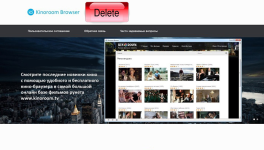
Nainstalovaný program natáčení: Jak jej odebrat z prohlížeče z Windows 7, 8, 10 počítače?
Podrobný průvodce odstranit z počítačového virového programu "Film".
Zavedením jakéhokoli programu staženého z neověřených internetových zdrojů, spolu s IT uživateli rizikového rizika instalace škodlivého softwaru, který zpomaluje počítač a je špatně odstraněn. Jeden z takových škodlivých nástrojů je " Kinopoisk."nebo" Prohlížeč Kinoroom.».
Tento program zobrazuje obsedantní reklamu, která se otevírá přes všechna ostatní okna a zabraňuje prohlížeči obsahu. Z našeho článku se naučíte zcela odstranit tento program z počítače se systémem Windows 7, 8 a 10 operačních systémů.
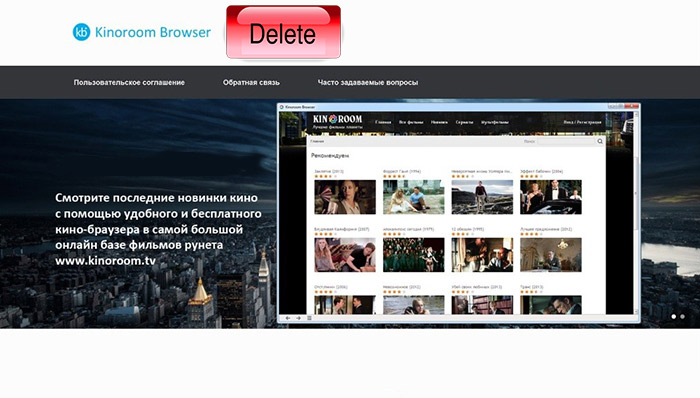
Obrázek 1. Pokyny pro odstranění z počítače podle Obsessive Program "Intriček".
Nainstalovaný program natáčení: Jak jej odebrat z prohlížeče z Windows 7, 8, 10 počítače?
Škodlivý software, který padl do počítače, je nesmírně obtížné odstranit. Faktem je, že tyto programy nemají deylstatulator a dokonce i pokus o odstranění přes ovládací panel, nebude mít výsledky.
Z některých programů se můžete zbavit vymazání složky, ve které jsou nainstalovány. Problém je však v tom, že při spuštění operačního systému se procesy škodlivého softwaru automaticky aktivují, díky které je nemožné odstranit spustitelné soubory.
Pokud se stalo, že program pronikl váš počítač Kinopoisk., Zbavte se ho jednou a navždy může být následující:
Krok 1.
- Klepněte pravým tlačítkem myši na prázdné místo na hlavním panelu a v kontextovém menu, které se objeví, vyberte " Správce úloh Run».
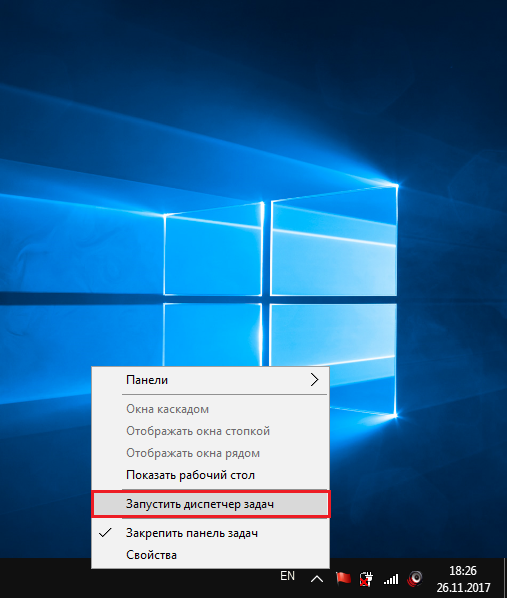
Obrázek 2. Spuštění správce úloh.
Krok 2..
- V okně, které se otevře, budete muset jít do " procesy»A Tlačítko“ Dokončit proces»Chcete-li přerušit práci ty, jejichž jména jsou nápis údaje: ICUDT42., AvFormat-52., Awesomium., Locales \\ EN, Avutil, avcodec-52, Preference., uninstall.exe., Kinoroom-Browser., NPSWF32..
- Před dokončením procesu, klikněte na něj pravým tlačítkem myši a zvolte " Otevřený úložiště souborů" Ve složce otevírání, mazat soubory, jméno, které odpovídají názvy procesů.
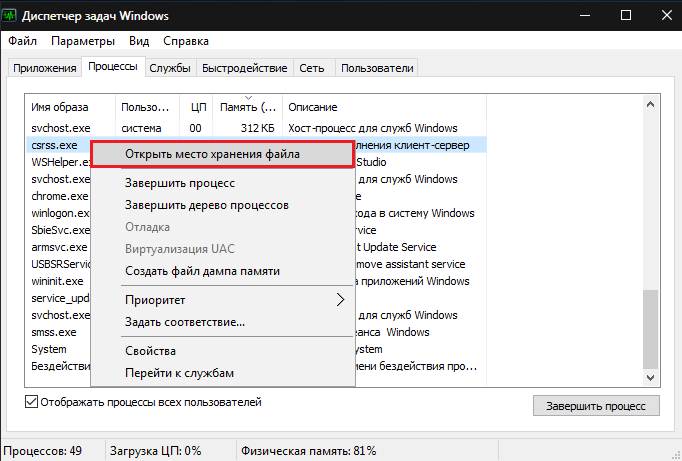
Obrázek 3. Dokončení procesy a odstranit související soubory.
Krok 3..
- Po odstranění všech souborů, přejděte do systémového adresáře " Programové soubory.„Najít složku v něm“ Kinoroom Browser.„A odstranit ji.
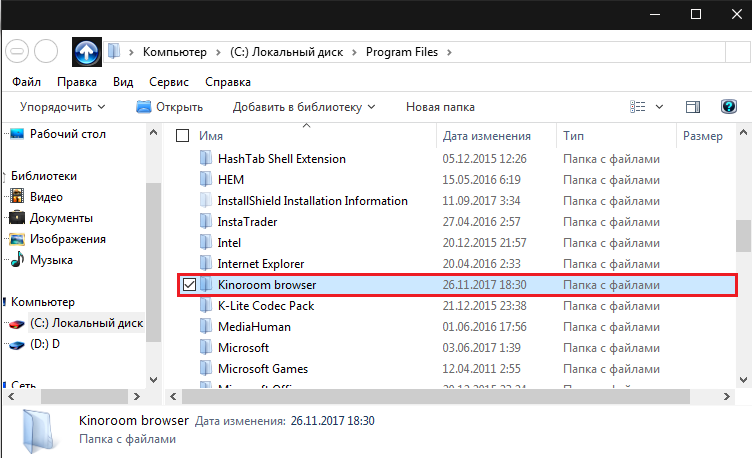
Obrázek 4. Vyjmutí kořenovou složku programu „Filmish“.
Krok 4..
- Dále je nutné otevřít nabídku " Start„Zvolte položku“ Následovat„A v okně objevil registrovat v textový řetězec“ KBUPDATER UTILITY." Složka, která se objeví ve výsledcích vyhledávání, měli byste také odstranit.
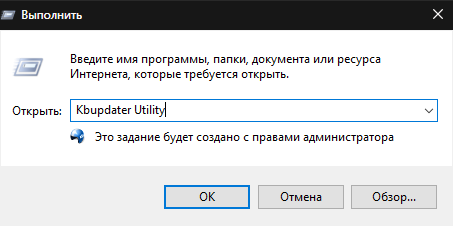
Obrázek 5. Odstraňte program Cinnoisk Update.
Krok 5..
- Po vypnutí všech procesů a odstranit složky, je třeba se zbavit zbytkových softwarových souborů v registru operačního systému. Chcete-li to provést, otevřete menu " Start„Vybrat“ Následovat„Zadejte příkaz“ textové pole " regedit.„A na tlačítko“ OK».
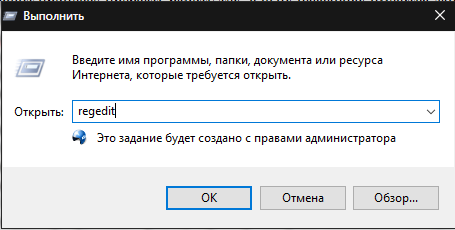
Obrázek 6. Otevření registru pro čištění od zbytkového souboru Soubory programu Cinnoisk.
Krok 6..
- V horní části okna, které se otevře, přejděte na kartu " Upravit„A vyberte“ najít další».
- V dialogovém okně, které se objeví, zkontrolujte položky, jak je znázorněno na obrázku, zadejte „příkaz“ příkaz Prohlížeč Kinoroom.„A na tlačítko“ najít další».
- Vymazat všechny výsledky nalezené s " del"Na klávesnici.
- Opakovat vyhledávání několikrát, aby se ujistil, že všechny soubory jsou rašeliniště.
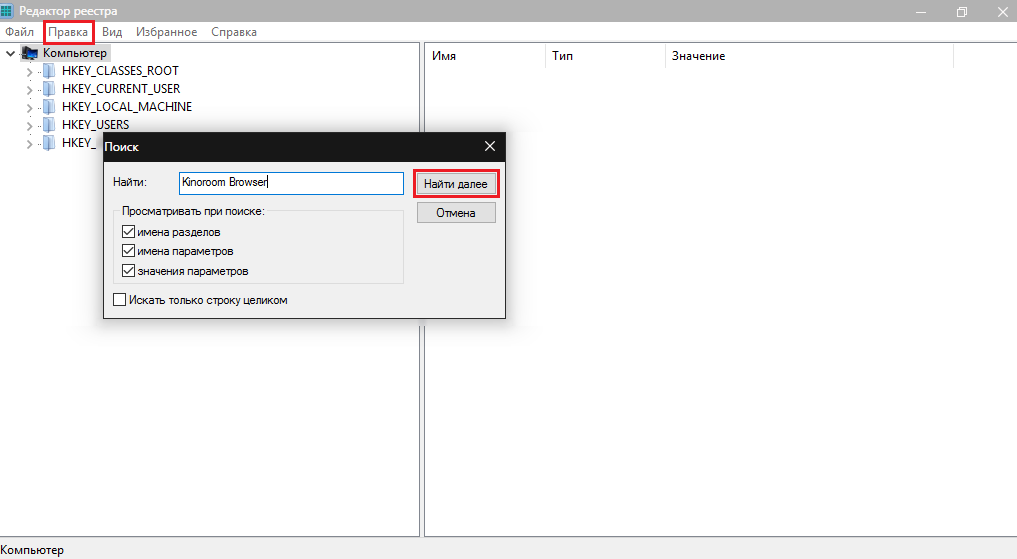
Obrázek 7. Čištění registru ze zbytkových souborů programu Cinnoisk.
Krok 7..
- Vyčištění mezipaměti, návštěvy na místě historie a cookies ve všech prohlížečích a obnovit jejich nastavení do původního jednoho.
- I přes hledání v menu " Start»Najít složku“ Temp.„A zcela vymazat jeho obsah.
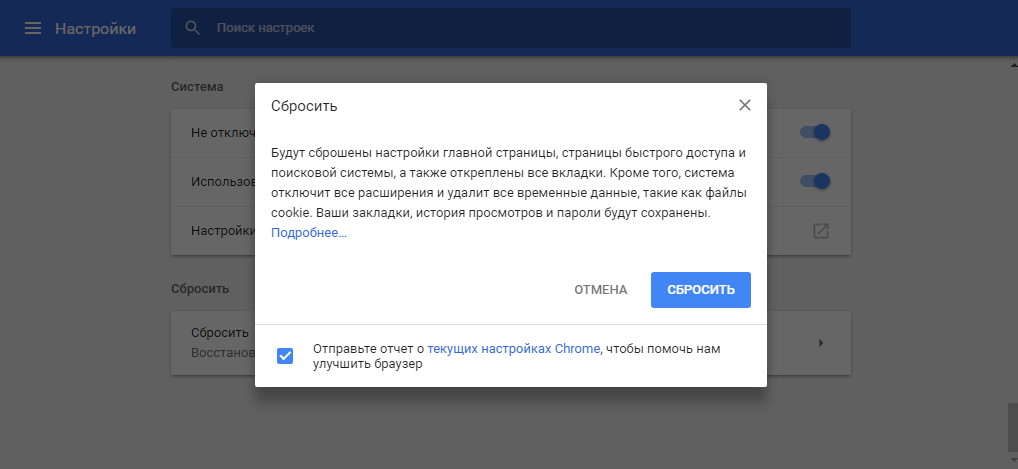
Obrázek 8. Obnovit nastavení prohlížeče a čištění složky Temp.
Krok 8..
- Po vyčištění registru a resetování nastavení prohlížeče otevřete nabídku " Start„Vybrat“ Následovat"A zadejte příkaz" příkaz " msconfig.».
- V okně, které se otevře, přejděte na kartu " Sběrnice", Odstraňte zaškrtávací políčka ze všech programů kromě antivirového a klikněte na" Aplikovat" a " OK».
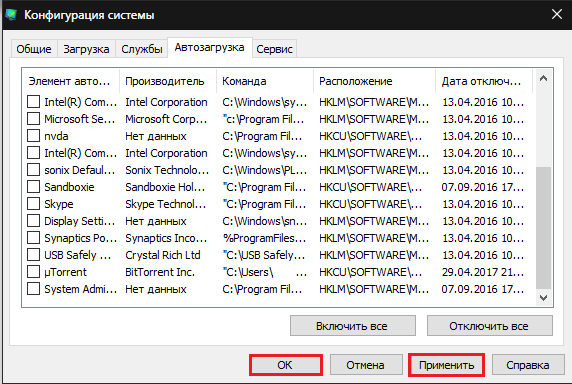
Obrázek 9. Odpojte zbytečné programy v "Autoload".
- Vyčistěte košík a restartujte počítač. Po restartování nepříjemného programu " Kinopoisk."Nebudeš vás obtěžovat.

V mých procesech nejsou z nějakého důvodu žádný takový název.
V procesech nejsou žádné takové názvy. Co dělat?